来源:小编 更新:2025-05-19 05:14:31
用手机看
你有没有想过,你的安卓手机其实是个小超人,只要轻轻一点,就能和电脑来个亲密接触?没错,就是那个神秘的ADB(Android Debug Bridge)!今天,就让我带你一起探索如何开启安卓系统的网络ADB,让你的手机和电脑成为最佳拍档!
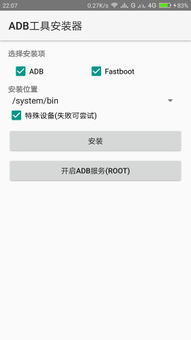
ADB,全称Android Debug Bridge,简单来说,它就像一个桥梁,连接着你的手机和电脑。有了它,你可以在电脑上对手机进行调试、安装应用、传输文件等等,简直就像是在电脑上操作手机一样方便!
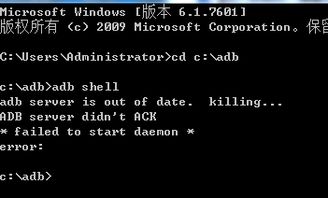
传统的ADB连接需要使用USB线,虽然方便,但有时候线不够长,或者你不想让手机和电脑离得太远。而网络ADB就像一根无形的线,让你即使身处两地,也能轻松操控手机。
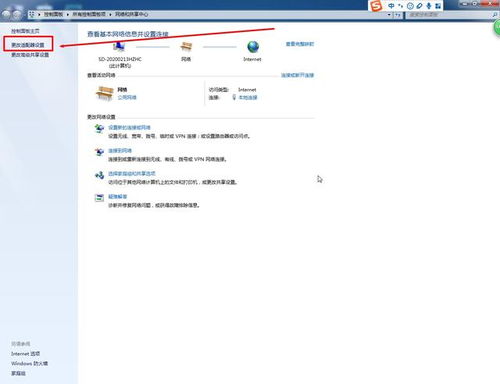
1. 开启开发者选项:在手机的设置中,找到“关于手机”或“系统”,然后连续点击版本号7次,直到出现“您已进入开发者模式”的提示。
2. 开启USB调试:回到设置菜单,找到“开发者选项”,然后勾选“USB调试”。
3. 连接手机和电脑:使用USB线将手机和电脑连接起来。确保手机解锁,并选择“传输文件”选项。
4. 检查设备连接:在电脑上的命令提示符或终端中,输入以下命令并按下回车键:
```
adb devices
```
如果你的手机正确连接,你将看到设备的序列号。
5. 设置网络ADB监听端口:在电脑上,输入以下命令设置网络ADB监听的端口(默认为5555):
```
adb tcpip 5555
```
6. 断开USB连接:此时,你可以安全地断开USB连接。
7. 通过网络连接设备:在电脑上,输入以下命令通过网络连接设备:
```
adb connect
```
其中,
8. 验证连接:再次使用以下命令验证连接是否成功:
```
adb devices
```
1. 权限问题:开启网络ADB可能需要在一些安卓手机型号上进行额外设置或权限授权,请在互联网上查找特定于您手机型号的指南。
2. 驱动程序:如果步骤四未显示设备序列号,您可以尝试重新插拔USB数据线,或者在计算机上安装最新的安卓驱动程序。
3. root权限:部分设置需要在系统有root权限下才能进行,请谨慎操作。
1. 无线连接:无需使用USB线,随时随地都可以操控手机。
3. 方便快捷:安装应用、传输文件等操作更加方便快捷。
通过开启安卓系统的网络ADB,你可以在电脑上轻松操控手机,让生活更加便捷。快来试试吧,让你的手机和电脑成为最佳拍档!